การลบแอปพลิเคชันออกจากรูทในพื้นหลัง Windows ลบแอปพลิเคชัน Windows Phone ที่ไม่จำเป็นออก
เมื่อคุณซื้อสมาร์ทโฟนเครื่องใหม่ คุณจะพบยูทิลิตี้ที่ติดตั้งไว้ล่วงหน้าโดยผู้ผลิต พวกมันเรียกว่าระบบ ไม่สามารถถอนการติดตั้งได้โดยใช้วิธีการมาตรฐาน แต่ผู้ใช้อุปกรณ์เคลื่อนที่บางรายสงสัยว่าจะลบมาตรฐานออกได้อย่างไร แอพพลิเคชั่น Windowsโทรศัพท์? มีเคล็ดลับเล็กน้อยสำหรับเรื่องนี้ แต่ไม่แนะนำเพราะ... การถอนการติดตั้ง ยูทิลิตี้ระบบอาจรบกวนการทำงานที่ถูกต้องของสมาร์ทโฟน
นอกจากนี้ยังมีวิธีการคืนค่าอีกด้วย สาธารณูปโภคระยะไกล- หลังจากรีเซ็ตเป็นค่าเริ่มต้นจากโรงงาน แอปที่สูญหายจะสามารถติดตั้งใหม่ได้อย่างรวดเร็ว
วิธีลบแอพระบบ Windows Phone 10
คำถามก็คือ วิธีลบแอพที่ซื้อมา วินโดว์โฟน ไม่สร้างปัญหาให้กับผู้ใช้สมาร์ทโฟนแบบเรียงต่อกัน เพียงกดนิ้วของคุณบนยูทิลิตี้ที่ต้องการค้างไว้จนกระทั่งเมนูบริบทปรากฏขึ้น ที่นี่คุณต้องเลือก "ลบ" จากนั้นยืนยันการกระทำที่เลือก
สำหรับยูทิลิตี้มาตรฐานที่ผู้ผลิตติดตั้ง ตัวเลือกนี้จะไม่มีอยู่ในเมนูบริบท คำถามจึงเกิดขึ้น วิธีการลบ แอปพลิเคชันระบบบนวินโดวส์โฟน- มีวิธีง่ายๆ ที่คุณสามารถถอนการติดตั้งได้ คุณต้อง "สับสน" ปฏิทินของสมาร์ทโฟน ในการดำเนินการนี้คุณต้องดำเนินการตามอัลกอริธึมการดำเนินการต่อไปนี้
- ไปที่ส่วนการตั้งค่าซึ่งรับผิดชอบในการตั้งวันที่และเวลา
- ปิดใช้งานการซิงโครไนซ์อัตโนมัติกับเครือข่าย
- ตั้งวันที่ให้ช้ากว่าปัจจุบัน 100 ปี แอปพลิเคชันปฏิทินจะรายงานข้อผิดพลาด เพียงเพิกเฉยต่อคำเตือนนี้
- ค้นหาแอปพลิเคชันที่คุณวางแผนจะลบและเปิด สมาร์ทโฟนจะรายงานข้อผิดพลาดของยูทิลิตี้และเสนอให้ลบออก คุณต้องเลือกตัวเลือกนี้
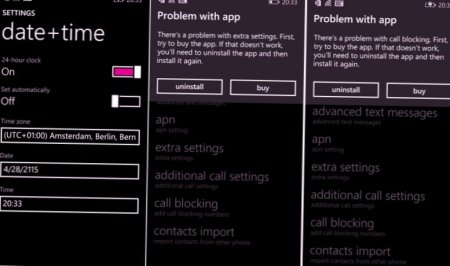
วิธีนี้คุณสามารถ ลบแอพ Windows Phone 10 ในตัวหรือเวอร์ชั่นอื่น ซอฟต์แวร์- อย่างไรก็ตาม ก่อนที่จะดำเนินการนี้ คุณต้องแน่ใจว่ายูทิลิตี้เหล่านี้ไม่จำเป็นจริงๆ คุณสามารถกู้คืนบางส่วนได้จากร้านค้าหรือโดยการรีเซ็ตระบบเป็นการตั้งค่าจากโรงงาน
วิธีการกู้คืนแอปพลิเคชันที่ถูกลบบน Windows Phone
ถ้า ถอนการติดตั้งแอพ Windows Phone 10หรือซอฟต์แวร์เวอร์ชันอื่นไม่ใช่เรื่องยาก การกู้คืนยูทิลิตี้ที่ถอนการติดตั้งอาจเป็นเรื่องยาก หากคุณไม่ได้สำรองข้อมูลแอปและเกมก่อนที่จะกลับสู่การตั้งค่าดั้งเดิม การค้นหาแอปและเกมเหล่านั้นอีกครั้งใน Store และติดตั้งลงในอุปกรณ์ของคุณอาจเป็นกระบวนการที่ค่อนข้างยาว
อย่างไรก็ตามมีวิธี ฟื้นตัวอย่างรวดเร็วข้อมูลสูญหายโดยใช้ประวัติการดาวน์โหลด Store ในการดำเนินการนี้ คุณต้องตั้งค่าการซิงโครไนซ์อุปกรณ์ของคุณกับบัญชี Microsoft ของคุณก่อน คุณสามารถทำได้โดยไปที่ส่วนการตั้งค่าสำหรับเมลและบัญชีโดยเฉพาะ ต่อไปคุณต้องตรวจสอบสิ่งนั้น เครือข่ายไวไฟใช้งานได้ แต่ตัวเลือกในการปิดการเชื่อมต่อเมื่อล็อคหน้าจอไม่ได้เปิดใช้งานในการตั้งค่า มันควรจะมีจำหน่ายใน พื้นหลัง, ถึง แอปพลิเคชันขนาดใหญ่สามารถโหลดได้แม้ในขณะที่หน้าจออุปกรณ์ปิดอยู่

หลังจากตรวจสอบการตั้งค่าแล้ว คุณต้องตรวจสอบให้แน่ใจ การดำเนินการที่ถูกต้องที่เก็บแอพพลิเคชั่น ในการดำเนินการนี้ คุณต้องลองติดตั้งยูทิลิตี้บางอย่างจากนั้น จากนั้นคุณต้องไปที่ส่วนการตั้งค่าสมาร์ทโฟนสำหรับการอัปเดตยูทิลิตี้โดยเฉพาะและตรวจสอบรายการที่มีอยู่ หากมีอันใดที่พร้อมสำหรับการติดตั้ง คุณจะต้องดาวน์โหลด
สิ่งสำคัญคือต้องแน่ใจว่าอุปกรณ์มีซิมการ์ด นี่ไม่ใช่ข้อกำหนด แต่สมาร์ทโฟนจะพยายามซิงโครไนซ์กับเครือข่ายมือถือเมื่อดาวน์โหลดแอปพลิเคชัน
หลังจากตรวจสอบการตั้งค่าที่จำเป็นทั้งหมดแล้ว คุณสามารถเริ่มกู้คืนแอปพลิเคชันที่ถูกลบได้ เมื่อต้องการทำเช่นนี้ คุณควรดำเนินการตามอัลกอริทึมของการดำเนินการต่อไปนี้
- ไปที่ส่วนการตั้งค่าสำหรับค้นหาโทรศัพท์โดยเฉพาะ ที่นี่คุณจะต้องเปิดใช้งานตัวเลือกเพื่อส่งแอปพลิเคชันไปยังโทรศัพท์ของคุณโดยใช้การแจ้งเตือนแบบพุช
- เปิดใช้งานการเชื่อมต่อ WiFi บนอุปกรณ์ของคุณ
- จากคอมพิวเตอร์ของคุณไปที่ หน้าอย่างเป็นทางการซอฟต์แวร์ ซอฟต์แวร์วินโดวส์โทรศัพท์. เปิดใช้งานบัญชีของคุณโดยใช้ข้อมูลเข้าสู่ระบบและรหัสผ่านบัญชีของคุณ
- ในประวัติการดาวน์โหลดคุณจะพบยูทิลิตี้ที่ติดตั้งไว้ก่อนหน้านี้ทั้งหมด สามารถติดตั้งใหม่ได้ และแม้ว่าจะมีการดาวน์โหลดยูทิลิตี้บางตัวโดยเสียค่าธรรมเนียม แต่คุณก็ไม่ต้องจ่ายอีก
- เลือกแอปพลิเคชันที่ต้องการจากรายการแล้วคลิกปุ่ม "ติดตั้งใหม่" อาจใช้เวลาประมาณหนึ่งนาที หลังจากนั้นข้อความจะปรากฏขึ้นโดยระบุว่ายูทิลิตี้จะปรากฏบนอุปกรณ์มือถือในอนาคตอันใกล้นี้
ดังนั้นเมื่อใช้วิธีการข้างต้นคุณสามารถลบแอปพลิเคชันระบบออกจากโทรศัพท์มือถือของคุณได้ อุปกรณ์วินโดวส์โทรศัพท์. และยังกู้คืนยูทิลิตี้ที่สูญหายหลังจากคืนอุปกรณ์กลับเป็นการตั้งค่าดั้งเดิม
แน่นอนว่า OS Windows Phone 8 เป็นหนึ่งในแพลตฟอร์มชั้นนำที่มีข้อดีหลายประการ อย่างไรก็ตามการอุดตันของระบบระหว่างการใช้งานเป็นสิ่งที่หลีกเลี่ยงไม่ได้และผลที่ตามมาอาจไม่เป็นที่พอใจอย่างมาก - ประการแรกประสิทธิภาพของสมาร์ทโฟนจะลดลงอย่างมากและประการที่สองหน่วยความจำจะไม่เพียงพออย่างต่อเนื่อง แล้วจะล้างหน่วยความจำบนสมาร์ทโฟนที่ใช้ Windows Phone ได้อย่างไร?
การล้างหน่วยความจำใน Windows Phone 8
โชคดีที่ “การทำความสะอาดสปริง” สมาร์ทโฟนของคุณไม่ใช่เรื่องยาก และมีวิธีมากมายในการทำความสะอาดสมาร์ทโฟนของคุณจากเศษขยะส่วนเกิน บ่อยครั้งที่ผู้ใช้เริ่มคิดถึงการทำความสะอาดในขณะที่สมาร์ทโฟนเริ่มช้าลงหรือมีหน่วยความจำไม่เพียงพอที่จะติดตั้งเกมใหม่
วิธีที่ 1
ตัวเลือกที่ง่ายที่สุดในการเพิ่มหน่วยความจำที่ใช้บน Windows Phone คือการลบโปรแกรม แอปพลิเคชัน และไฟล์ที่ไม่ได้ใช้ หากคุณลบทุกสิ่งที่ไม่จำเป็นออก คุณจะสามารถเพิ่มหน่วยความจำจำนวนมากได้
วิธีที่ 2
การถ่ายโอนไฟล์มีเดีย ภาพถ่าย และสิ่งอื่นๆ ไปยังการ์ดหน่วยความจำจะมีประสิทธิภาพมาก ด้วยการเปลี่ยนตำแหน่งของข้อมูลนี้ในการตั้งค่า คุณสามารถบันทึกข้อมูลลงในการ์ด SD ได้โดยไม่ทำให้หน่วยความจำของสมาร์ทโฟนอุดตัน
วิธีที่ 3
ส่วนสำคัญของหน่วยความจำของสมาร์ทโฟน Windows Phone สามารถถูกครอบครองโดยข้อมูลในประวัติเบราว์เซอร์ ในการทำความสะอาดคุณต้องดำเนินการดังต่อไปนี้:
- ไปที่การตั้งค่าสมาร์ทโฟนของคุณ
- ในหน้าชื่อ "แอปพลิเคชัน" คุณจะพบ " อินเทอร์เน็ตเอ็กซ์พลอเรอร์- เลือกรายการนี้
- ในหน้าต่างที่เปิดขึ้น คุณจะพบคำจารึกว่า "ลบบันทึกประจำวัน" เลือกส่วนนี้และรอให้ชัดเจน
โดยปกติแล้ว ขั้นตอนนี้จะช่วยให้คุณเพิ่มหน่วยความจำได้ประมาณ 50-100 MB บนสมาร์ทโฟนของคุณ
วิธีที่ 4
อื่น วิธีที่สะดวกทำความสะอาดสมาร์ทโฟนของคุณจากข้อมูลที่ไม่จำเป็น - การใช้งาน โปรแกรมของบุคคลที่สามออกแบบมาเพื่อสิ่งนี้โดยเฉพาะ แต่ถ้าคุณไม่แน่ใจให้ระวัง - วิธีนี้อาจส่งผลเสียต่อสมาร์ทโฟน หนึ่งในแอปพลิเคชั่นที่สะดวกและเป็นที่นิยมที่สุด - หดการจัดเก็บ.
- หลังจากที่คุณเปิดแอปพลิเคชันแล้ว สมาร์ทโฟนวินโดวส์โทรศัพท์คุณจะต้องเลือกฟังก์ชั่น "เติมที่เก็บข้อมูล" การดำเนินการนี้อาจใช้เวลานาน
- ข้อความปรากฏขึ้นเพื่อระบุว่าหน่วยความจำเต็ม คลิก "ยกเลิก" และรีบูตสมาร์ทโฟน หลังจากรีบูตข้อความจะปรากฏขึ้นอีกครั้งโดยคลิก "ยกเลิก" ด้วย
- คุณต้องเปิด Shrink Storage อีกครั้งและค้นหารายการ Clean Phone Storage ซึ่งหมายถึงการล้างหน่วยความจำของสมาร์ทโฟน
เมื่อทำตามขั้นตอนเหล่านี้ทั้งหมด คุณจะกำจัดปัญหาหน่วยความจำเหลือน้อยและยังทำความสะอาดซอฟต์แวร์ไวรัสในสมาร์ทโฟนของคุณด้วย
วิธีที่ 5
ล่าสุดแต่ไม่น้อย วิธีที่มีประสิทธิภาพทำความสะอาดโทรศัพท์ของคุณจากเศษขยะ - รีเซ็ตเต็ม- ทำได้ดังนี้:
- ไปที่การตั้งค่าโทรศัพท์
- ในส่วน "ข้อมูล" เราพบรายการ "รีเซ็ตการตั้งค่า" และยอมรับกระบวนการรีเซ็ต
เราเตือนคุณว่าการกระทำนี้จะทำลายไฟล์ การตั้งค่า ฯลฯ ทั้งหมด ดังนั้นอย่าลืมบันทึกข้อมูลที่คุณรักไว้ในคอมพิวเตอร์หรืออุปกรณ์จัดเก็บข้อมูลอื่น ๆ ของคุณ
ดังนั้นการทำความสะอาด หน่วยความจำวินโดวส์โทรศัพท์ไม่ซับซ้อนมากและช่วยกำจัดการทำงานที่ไม่ถูกต้องของสมาร์ทโฟนและเพิ่มประสิทธิภาพ
ระบบปฏิบัติการมือถือทั้งหมดมาในแพ็คเกจเดียวพร้อมบริการและแอพพลิเคชั่นในตัวที่ให้การเข้าถึงฟังก์ชั่นพื้นฐาน ตามปกติ โปรแกรมที่ติดตั้งไว้ล่วงหน้าจะมีความสามารถด้อยกว่าแอปพลิเคชัน นักพัฒนาบุคคลที่สามและหลังจากติดตั้งอันหลังบนอุปกรณ์มือถือแล้วก็ไม่จำเป็นต้องมีอันมาตรฐาน แต่ในขณะเดียวกันพวกเขาก็ยังคงใช้ทรัพยากรของแกดเจ็ตต่อไป: หน่วยความจำโหลดตัวประมวลผล การกำจัดโปรแกรมดังกล่าวไม่ใช่เรื่องง่าย นักพัฒนาระบบปฏิบัติการมือถือไม่ชอบเมื่อบริการของพวกเขาถูกลบออกและ ในรูปแบบต่างๆปิดกั้นความเป็นไปได้นี้ ตัวอย่างเช่น หากต้องการกำจัดแอปพลิเคชันที่ติดตั้งไว้ล่วงหน้าในระบบปฏิบัติการ Android คุณต้องได้รับสิทธิ์การเข้าถึงรูท ระบบไฟล์- ใน Windows Phone คุณสามารถลบออกได้โดยใช้เคล็ดลับง่ายๆ กับปฏิทิน
คำแนะนำในการลบแอปพลิเคชั่นที่ติดตั้งไว้ล่วงหน้าบน Windows Phone:
1. เปิดการตั้งค่าอุปกรณ์ของคุณ จากนั้นไปที่ส่วน "วันที่ + เวลา" อย่าลืมปิดการใช้งาน อัปเดตอัตโนมัติและเปลี่ยนเขตเวลาเป็น UTC+01:00 และเลื่อนวันที่ไปข้างหน้าหนึ่งร้อยปี
2. ระบบปฏิบัติการจะตอบกลับไปพร้อมคำเตือนว่าปฏิทินมีปัญหาไม่ต้องสนใจ
3. หลังจากการปรับเปลี่ยนเหล่านี้ในการตั้งค่าระบบคุณจะสามารถลบแอปพลิเคชันออกจากผู้ผลิตได้
จำนวนแอปพลิเคชันที่ติดตั้งไว้ล่วงหน้าขึ้นอยู่กับผู้ผลิตอุปกรณ์พกพา เช่น Samsung มีแอปพลิเคชันบางส่วน: การนำเข้าผู้ติดต่อ การบล็อกการโทร แต่ Nokia มีแอปพลิเคชันประมาณโหล คุณต้องลบแอปพลิเคชันดังกล่าวด้วยความระมัดระวังอย่างยิ่ง คุณต้องแน่ใจอย่างแน่นอนว่าจะไม่ต้องการแอปพลิเคชันเหล่านั้น
4. เลือกแอปพลิเคชันที่คุณต้องการลบ กดค้างไว้จนกระทั่งข้อความแสดงข้อผิดพลาดปรากฏขึ้นและปุ่มลบปรากฏขึ้น จากนั้นคลิกที่ปุ่ม "ลบ"
หากคุณต้องการคืนแอปพลิเคชันบางตัว สามารถดาวน์โหลดได้จากร้านค้าออนไลน์ สำหรับบางแอปพลิเคชัน คุณจะต้องรีเซ็ตเป็นการตั้งค่าจากโรงงานและกู้คืนอุปกรณ์ นอกจากนี้ยังเป็นที่น่าสังเกตว่าก่อนที่จะมีการปรับเปลี่ยนการตั้งค่าจากโรงงาน อุปกรณ์เคลื่อนที่แนะนำให้ทำ การสำรองข้อมูลข้อมูลเพื่อว่าหากเกิดอะไรขึ้นคุณสามารถกู้คืนได้โดยไม่สูญเสียข้อมูลมากนัก
หลังจากกระบวนการลบแอปพลิเคชัน วันที่ในปฏิทินสามารถกลับสู่สถานะเดิมได้ ข้อความแสดงข้อผิดพลาดก็จะหายไปเช่นกัน
ข่าวที่เกี่ยวข้อง:
หลังจากติดตั้งแต่ละบิลด์ใหม่ใน Windows 10 แอพพลิเคชั่นในตัวจะปรากฏขึ้น แม้แต่แอพพลิเคชั่นที่คุณลบออกไปก่อนหน้านี้ก็ตาม ที่แย่กว่านั้นคือบางไฟล์กลายเป็นค่าเริ่มต้นอีกครั้งและเปิดไฟล์บางไฟล์ตามค่าเริ่มต้น การลบออกไม่ใช่เรื่องง่ายวิธีที่สมเหตุสมผลที่สุดคือผ่านเมนูเริ่ม แต่ก็ไม่ได้ผลเสมอไป
แน่นอนว่าส่วนใหญ่ ผู้ใช้วินโดวส์ 10 แอปพลิเคชันเหล่านี้ไม่รบกวน แต่มักจะค้างเหมือนน้ำหนักตายและใช้พื้นที่อันมีค่า โดยเฉพาะอย่างยิ่งสำหรับแท็บเล็ตซึ่งมีหน่วยความจำภายในซึ่งจำกัดอยู่ที่ 16 หรือ 32 กิกะไบต์ แอปพลิเคชั่นบางตัว (เช่น Groove) ไม่มีประโยชน์อย่างแน่นอนในประเทศของเรา ในขณะที่แอปพลิเคชั่นอื่น ๆ (เช่น "ภาพถ่าย" หรือ "วิดีโอและทีวี") มักจะถูกแทนที่ด้วยอะนาล็อกที่ดีกว่ามาก (เช่น ACDSee และ Daum พ็อตเพลเยอร์)
จะลบแอพพลิเคชั่นในตัวได้อย่างไร?
วิธีแรกคือผ่าน "เริ่มต้น"
เปิดเมนูเริ่มของ Windows 10 ลองดูที่ แอปพลิเคชันที่ติดตั้งและพยายามกำจัดสิ่งที่ไม่จำเป็นออกไป โดยคลิกที่ชื่อแอปพลิเคชัน คลิกขวาเมาส์ (ในกรณีของแท็บเล็ต ให้กดนิ้วค้างไว้สองสามวินาที) แล้วเลือก "ลบ" จากเมนูที่ปรากฏขึ้น แอปพลิเคชันบางตัวไม่สามารถลบออกได้ด้วยวิธีนี้
วิธีที่สองคือการใช้แอปพลิเคชัน Windows 10 App Remover
Windows 10 App Remover เป็นยูทิลิตี้ขนาดเล็กที่ช่วยให้คุณลบแอปพลิเคชันต่อไปนี้:
เครื่องมือสร้าง 3 มิติ
- นาฬิกาปลุกและนาฬิกา
- เครื่องคิดเลข
- กล้อง
- ปรับปรุงสำนักงานของคุณ
- ดาวน์โหลดสไกป์
- การเริ่มต้น
- เพลงกรู๊ฟ
- แผนที่
-เล่นไพ่คนเดียว
- ภาพยนตร์และโทรทัศน์
- การเงิน
- ข่าว
- วันโน้ต
- ประชากร
- ผู้จัดการโทรศัพท์
- ภาพถ่าย
- ร้านค้า
- กีฬา
- การบันทึกเสียง
- สภาพอากาศ
- เอกซ์บอกซ์
เพื่อบอกลาแอพเหล่านี้ไปจนแอพใหญ่ตัวต่อไป อัพเดตวินโดวส์ให้ดาวน์โหลด Windows 10 App Remover แล้วเปิดใช้งาน ในหน้าต่างที่ปรากฏขึ้น ให้คลิกชื่อแอปพลิเคชันที่คุณต้องการลบ ยืนยันการลบออก และรอจนกว่ากระบวนการถอนการติดตั้งจะเสร็จสิ้น
โปรดทราบว่าแม้แต่ Windows 10 App Remover ก็ไม่ได้ลบ Microsoft Edge และ Cortana โปรแกรมเหล่านี้จำเป็นสำหรับการทำงานปกติของระบบ
วิธีที่สามคือผ่านทางบรรทัดคำสั่ง
เปิดเมนูเริ่มของ Windows 10 และเรียกใช้ Command Prompt ด้วยสิทธิ์ของผู้ดูแลระบบ คุณสามารถลบแอปพลิเคชันที่ติดตั้งไว้ล่วงหน้าด้วยคำสั่งเฉพาะ:
รับ-AppxPackage *3dbuilder* | ลบ-AppxPackage
นาฬิกาปลุกและนาฬิกา:
รับ-AppxPackage * windowsalarms * | ลบ-AppxPackage
รับ-AppxPackage * windowscalculator* | ลบ-AppxPackage
ปฏิทินและจดหมาย:
รับ-AppxPackage * windowscommunicationsapps * | ลบ-AppxPackage
รับ-AppxPackage * windowscam * | ลบ-AppxPackage
รับ-AppxPackage *officehub* | ลบ-AppxPackage
รับ-AppxPackage * skypeapp * | ลบ-AppxPackage
รับ AppxPackage * เริ่มต้น * | ลบ-AppxPackage
รับ-AppxPackage *zunemusic* | ลบ-AppxPackage
รับ-AppxPackage * windowsmaps * | ลบ-AppxPackage
คอลเลกชัน Microsoft Solitaire:
รับ-AppxPackage *เล่นไพ่คนเดียว* | ลบ-AppxPackage
รับ-AppxPackage *bingfinance* | ลบ-AppxPackage
รับ-AppxPackage *zunevideo* | ลบ-AppxPackage
รับ-AppxPackage *bingnews* | ลบ-AppxPackage
รับ-AppxPackage *onenote* | ลบ-AppxPackage
รับ-AppxPackage *คน* | ลบ-AppxPackage
เพื่อนทางโทรศัพท์:
รับ-AppxPackage * windowsphone * | ลบ-AppxPackage
รับ-AppxPackage *รูปภาพ* | ลบ-AppxPackage
รับ-AppxPackage * windowsstore * | ลบ-AppxPackage
รับ-AppxPackage *bingsports* | ลบ-AppxPackage
รับ-AppxPackage * เครื่องบันทึกเสียง * | ลบ-AppxPackage
รับ-AppxPackage *bingweather* | ลบ-AppxPackage
คำติชมของ Windows:
ไม่สามารถนำแอปนี้ออกได้
รับ-AppxPackage *xboxapp* | ลบ-AppxPackage
ที่จริงแล้ว คำสั่งเหล่านี้ช่วยให้คุณทำได้ โหมดแมนนวลลบสิ่งเดียวกับที่ Windows 10 App Remover ลบโดยอัตโนมัติ
หากจำเป็นต้องกลับมาด้วยเหตุผลบางอย่าง แอปพลิเคชันที่ถูกลบ Microsoft คุณสามารถทำได้ด้วยคำสั่งเดียวผ่านทางบรรทัดคำสั่ง เปิดด้วยสิทธิ์ผู้ดูแลระบบผ่านเมนูเริ่ม คัดลอก (Ctrl+C) และวาง (Ctrl+V) คำสั่งต่อไปนี้แล้วกด Enter:
รับ AppxPackage - ผู้ใช้ทั้งหมด | Foreach (เพิ่ม-AppxPackage -DisableDevelopmentMode -ลงทะเบียน "$($_.InstallLocation)\AppXManifest.xml")
ในหน้าต่าง บรรทัดคำสั่งขั้นตอนการติดตั้งแอปพลิเคชันใหม่จะปรากฏขึ้น โดยจะใช้เวลาสักครู่ หากคุณเห็นข้อความแสดงข้อผิดพลาด ให้ลองใช้คำสั่งนี้อีกครั้งหรือดูที่เมนูเริ่ม ค่อนข้างเป็นไปได้ที่แอปพลิเคชันทั้งหมดจะได้รับการกู้คืนแล้ว
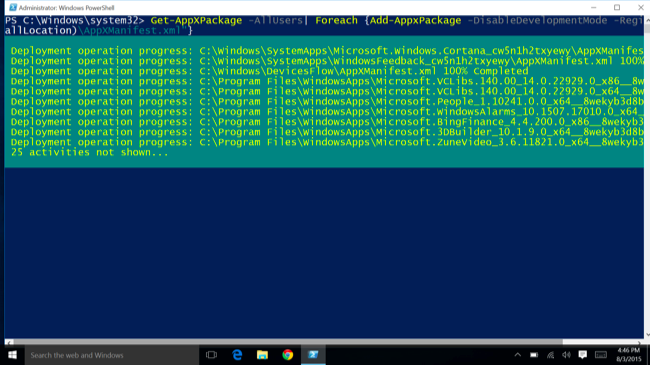
แอปพลิเคชันของ Microsoft จะได้รับการกู้คืนเช่นกันเมื่อคุณติดตั้งแอปพลิเคชันใหม่ Windows สร้าง 10. ภายใน โปรแกรมวินโดวส์คนวงใน งานสร้างดังกล่าวออกบ่อยมาก ดังนั้นกระบวนการลบจะต้องทำซ้ำทุกครั้ง
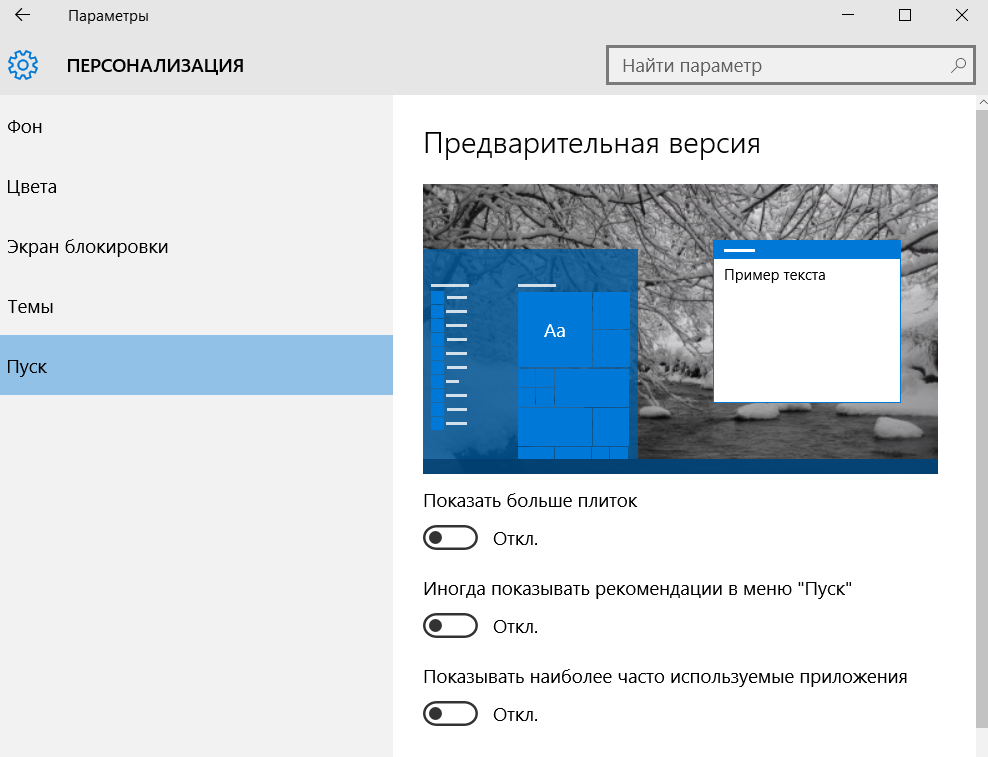
และสุดท้ายนี้ คำแนะนำอีกประการหนึ่งสำหรับผู้ที่กังวลกับแอปพลิเคชันที่แนะนำในเมนูเริ่ม คุณสามารถปิดการใช้งานการแสดงผลได้โดยเปิด "การตั้งค่า" (ผ่านเมนูเริ่มหรือปุ่มลัด Win + I) ไปที่ส่วน "การตั้งค่าส่วนบุคคล" เลือกรายการเมนู "เริ่ม" และปิดการใช้งานสวิตช์สลับใต้รายการ “บางครั้งแสดงคำแนะนำในเมนู „ เริ่ม"" หลังจากนี้ แอปพลิเคชันที่คุณไม่ต้องการอีกต่อไปจะไม่ปรากฏในเมนูเริ่มของ Windows 10 อีกต่อไป
